Debian 10 "Buster" Gnome 3 edition ~Wifiネットインストール(netinst)、基本設定、日本語化残処理〜デフォルトDisplayサーバーはWaylandに変更されています・・
さて、今回は、Debian 10 "Buster" stable・・Mainデスクトップ環境・・Gnome 3 editionのネットインストール(netinst)に関して投稿を進めていきます。
前回、Debian 10 Xfce editionのネットインストールに関して投稿しましたが、インストールの途中でエラーが出るものの、直前のインストールプロセスに戻ってインストールを進めるとうまくいく・・といった内容でした。
ACPI関連のエラーが吐き出されるようになったのは、当方のX250において、Debian 10 xfce editionが初めてであり、これは他のLinuxでは、今の所発生していないため、Debian 10のカーネル依存(マザーボードサポート等)だと考えられます。
このため、今回の投稿では、前回の投稿に加える形で、本ACPIエラーを抑制するためのgrub編集内容に関して・・と、果たして、Debian 10 gnome editionをネットインストール(netinst)した場合、同じようにインストール途中でエラーが、Debianのメインデスクトップ環境であるgnomeでも出るか否か、これを検証していきます。
また日本語input methodはGnome 3 editionもXfce editionと同様、uim-mozcがデフォルト設定されますので、これは、Gnomeと親和性の高いibus-mozcに切り替えます。
1.概要
Debian 10のカーネル、HW脆弱性緩和策対応度やリリースノート等に関してはDebian 10 Xfce editionの投稿を参照ください。
⇒https://www.linux-setting.tokyo/2019/07/debian-10-buster-stable-debian-10-xfce.html
追加情報
1)Debian 10 Gnome 3 editionのgnomeバージョン:3.30.2
2)デフォルトDisplayサーバー: Wayland
デフォルトDisplayサーバーはDebian 10 Gnome 3 editionでは、X.orgからWaylandに変更されています。このため、Synapticを普通に使いたければ、login画面にて、DisplayサーバーをWaylandからX.orgに変更する必要があります。
2.インストール
インストールメディアの作成方法、インストールの流れは、Debian 10 Xfce editionの投稿内容と同じです。
⇒ https://www.linux-setting.tokyo/2019/07/debian-10-buster-stable-debian-10-xfce.html
ただしインストール途中で、デスクトップ環境を選択する際に、"Xfce"の代わりに”Gnome”を選択する箇所のみ異なります。
Debian 10 Gnome 3 editionのネットインストールの結果から言えば、インストールが途中でエラーになる現象は発生しません。ここは一発でインストールが完了します。
3.初期設定
① sudoを使用可能とする
インストール後最初に実施すべき事項・・sudoを使用可能とする事もXfce editionと同じです。
上記のスクリーンショットで"superjeter007"の箇所をご自身のアカウントに変更したコマンドをターミナルから投入し( suでrootに入り、/usr/sbin/usermod -G sudo account名)、logout/loginで、sudoが使用可能となります。
② システムアップデート・アップグレード
これもターミナルから・・sudo apt update;sudo apt upgrade
以上で初期設定は完了です。
4.日本語化残処理
uim-mozcで良いという場合は日本語化残処理はありません。uim-mozcをibus-mozcに切り替えたい場合のみ以下を実行する必要があります。
① ibus-mozcのインストール
⇒ sudo apt install ibus-mozc
② 日本語input methodをibus-mozcに切り替える
⇒im-config
③ 設定→地域と言語→入力ソースで、日本語(Mozc)を追加
④ パネルのIMインディケーターで入力ソースを日本語(Mozc)に切り替え
もし上記の流れで、ibus-mozcが使えない場合は上記②の処理が終了した段階で一度logout/loginをしてみてください。
以上でDebian 10 Gnome 3 editionはそこそこ使える環境となります。
他、必要に応じて実施する基本設定としてはオンラインアカウントの登録、Firefox ESRにgnome-shell extensionのインストール、各種テーマの変更、フォントの変更等がありますが、これらはすべてオプション設定となります。
ちなみ筆者はfonts-noto-cjkをインストールして使用デフォルトフォントを変更、Firefox ESRにgnome-shell-extensionをインストールして、OpenWeatherをパネルに追加、さらに、Dash to Dock(Gnome3のドック機能)をデスクトップに追加し、冒頭のスクリーンショットようなデスクトップに仕上げています。
5.起動時のACPIエラーに対する対応
これはgrubを編集し、カーネルパラメータとしてacpi=offを追加する事によって対応しています。ただし、ACPIエラーをはかない場合は対応する必要はありません。
無論grub編集後は、update-grubを忘れずに。。
6.評価
軽快性:B+、インストールの平易性(netinst):B、日本語化の平易性:A+、機能性:A、安定性:A
といったところです。
やはり全体的にみてXfce editionより出来は良いです。netinstの難易度は、Xfce editionと変わりませんが、エラーをはきませんので、こちらのほうがはるかに○です。
参考までにlogin直後の消費メモリーは以下の通り。
十分ではないかと。。
やはりDebianはgnome editionが一番手がかかりません。Waylandにデフォルトdisplayサーバーが変更されていますので心配しましたが、これも杞憂でした。
synapticは相変わらずNGですが・・(笑。。
という事で・・・Debian 10 Stableのデスクトップ環境の中ではこのGnome 3 editionが筆者一押しとなります。他にLXQT edition等も試してみましたが・・やっぱりgnome 3 editionが最も出来が良いという結論。。。。
前回、Debian 10 Xfce editionのネットインストールに関して投稿しましたが、インストールの途中でエラーが出るものの、直前のインストールプロセスに戻ってインストールを進めるとうまくいく・・といった内容でした。
ACPI関連のエラーが吐き出されるようになったのは、当方のX250において、Debian 10 xfce editionが初めてであり、これは他のLinuxでは、今の所発生していないため、Debian 10のカーネル依存(マザーボードサポート等)だと考えられます。
このため、今回の投稿では、前回の投稿に加える形で、本ACPIエラーを抑制するためのgrub編集内容に関して・・と、果たして、Debian 10 gnome editionをネットインストール(netinst)した場合、同じようにインストール途中でエラーが、Debianのメインデスクトップ環境であるgnomeでも出るか否か、これを検証していきます。
また日本語input methodはGnome 3 editionもXfce editionと同様、uim-mozcがデフォルト設定されますので、これは、Gnomeと親和性の高いibus-mozcに切り替えます。
1.概要
Debian 10のカーネル、HW脆弱性緩和策対応度やリリースノート等に関してはDebian 10 Xfce editionの投稿を参照ください。
⇒https://www.linux-setting.tokyo/2019/07/debian-10-buster-stable-debian-10-xfce.html
追加情報
1)Debian 10 Gnome 3 editionのgnomeバージョン:3.30.2
2)デフォルトDisplayサーバー: Wayland
デフォルトDisplayサーバーはDebian 10 Gnome 3 editionでは、X.orgからWaylandに変更されています。このため、Synapticを普通に使いたければ、login画面にて、DisplayサーバーをWaylandからX.orgに変更する必要があります。
2.インストール
インストールメディアの作成方法、インストールの流れは、Debian 10 Xfce editionの投稿内容と同じです。
⇒ https://www.linux-setting.tokyo/2019/07/debian-10-buster-stable-debian-10-xfce.html
ただしインストール途中で、デスクトップ環境を選択する際に、"Xfce"の代わりに”Gnome”を選択する箇所のみ異なります。
Debian 10 Gnome 3 editionのネットインストールの結果から言えば、インストールが途中でエラーになる現象は発生しません。ここは一発でインストールが完了します。
3.初期設定
① sudoを使用可能とする
インストール後最初に実施すべき事項・・sudoを使用可能とする事もXfce editionと同じです。
上記のスクリーンショットで"superjeter007"の箇所をご自身のアカウントに変更したコマンドをターミナルから投入し( suでrootに入り、/usr/sbin/usermod -G sudo account名)、logout/loginで、sudoが使用可能となります。
② システムアップデート・アップグレード
これもターミナルから・・sudo apt update;sudo apt upgrade
以上で初期設定は完了です。
4.日本語化残処理
uim-mozcで良いという場合は日本語化残処理はありません。uim-mozcをibus-mozcに切り替えたい場合のみ以下を実行する必要があります。
① ibus-mozcのインストール
⇒ sudo apt install ibus-mozc
② 日本語input methodをibus-mozcに切り替える
⇒im-config
↓
↓
↓
③ 設定→地域と言語→入力ソースで、日本語(Mozc)を追加
↓
↓
④ パネルのIMインディケーターで入力ソースを日本語(Mozc)に切り替え
↓
以上で、Wayland環境下で、ibus-mozcを使用した日本語入力が可能となります。/etc/environmentに設定が必要かと思いましたが、これは不要です。優秀。。この後、X.orgに切り替えても、問題なく、ibus-mozcは使用できます。もし上記の流れで、ibus-mozcが使えない場合は上記②の処理が終了した段階で一度logout/loginをしてみてください。
以上でDebian 10 Gnome 3 editionはそこそこ使える環境となります。
他、必要に応じて実施する基本設定としてはオンラインアカウントの登録、Firefox ESRにgnome-shell extensionのインストール、各種テーマの変更、フォントの変更等がありますが、これらはすべてオプション設定となります。
ちなみ筆者はfonts-noto-cjkをインストールして使用デフォルトフォントを変更、Firefox ESRにgnome-shell-extensionをインストールして、OpenWeatherをパネルに追加、さらに、Dash to Dock(Gnome3のドック機能)をデスクトップに追加し、冒頭のスクリーンショットようなデスクトップに仕上げています。
5.起動時のACPIエラーに対する対応
これはgrubを編集し、カーネルパラメータとしてacpi=offを追加する事によって対応しています。ただし、ACPIエラーをはかない場合は対応する必要はありません。
無論grub編集後は、update-grubを忘れずに。。
↓
6.評価
軽快性:B+、インストールの平易性(netinst):B、日本語化の平易性:A+、機能性:A、安定性:A
といったところです。
やはり全体的にみてXfce editionより出来は良いです。netinstの難易度は、Xfce editionと変わりませんが、エラーをはきませんので、こちらのほうがはるかに○です。
参考までにlogin直後の消費メモリーは以下の通り。
十分ではないかと。。
やはりDebianはgnome editionが一番手がかかりません。Waylandにデフォルトdisplayサーバーが変更されていますので心配しましたが、これも杞憂でした。
synapticは相変わらずNGですが・・(笑。。
という事で・・・Debian 10 Stableのデスクトップ環境の中ではこのGnome 3 editionが筆者一押しとなります。他にLXQT edition等も試してみましたが・・やっぱりgnome 3 editionが最も出来が良いという結論。。。。












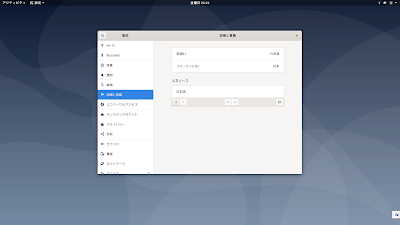








コメント
コメントを投稿